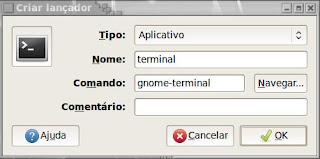Caso seja removido o Evolution, a barra/painel do Ubuntu será removido junto.
Opção 1
1°) Clique com botão direito na Área de Trabalho e crie um lançador
2°) Deixe como a imagem abaixo
3°) Aberto o terminal, digite:
sudo apt-get install gnome-panel
4°) Aperte o botão de desligar do PC/Notebook e renicie.
Quando carregar o Ubuntu novamente o painel aparecerá.
Opção 2
Caso não está entrando no Ubuntu, entre em modo de Recuperação.
Para isso, quando ligar o computador aperte ESC ou o SHIFT direito dependendo da versão do Ubuntu.
Aparecera as opções, e selecione o modo de recuperação.
Depois entre como root com rede
Entre com o comando:
sudo apt-get install gnome-panel
E reinicie o computador e pronto.